物料MCD设定及调查操作说明
![]() 操作指引 > 物料MCD设定
操作指引 > 物料MCD设定
可在此功能查询所有MCD物料的调查状态、审核状态与组态套用状况,并可手动执行MCD物料及关联调查表发布、停止调查、重新调查、修改适用规则。
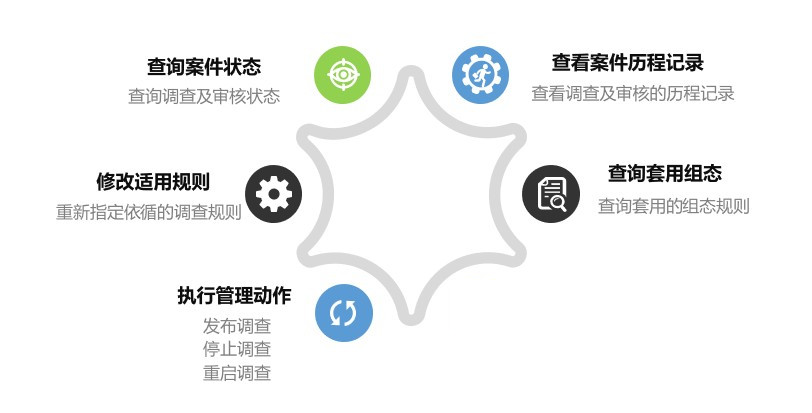
MCD调查说明
MCD调查与审查流程
先在[MCD组态设定]设定不同种类物料的调查规则,物料导入后会依据设定套用MCD组态(下图为MCD调查流程图),可于此功能查询MCD物料是否有正确的套用组态,也可因应实际需求手动执行或修改调查状态与规则。
规范版更管理流程
如遇上政府法规更新或物料管理需求,可将已发布调查的MCD表格修改适用规范,再通过改版调查的方式重新调查,下图为规范版更流程图,可以看见任何审核状态下的MCD表格都可进行改版调查。
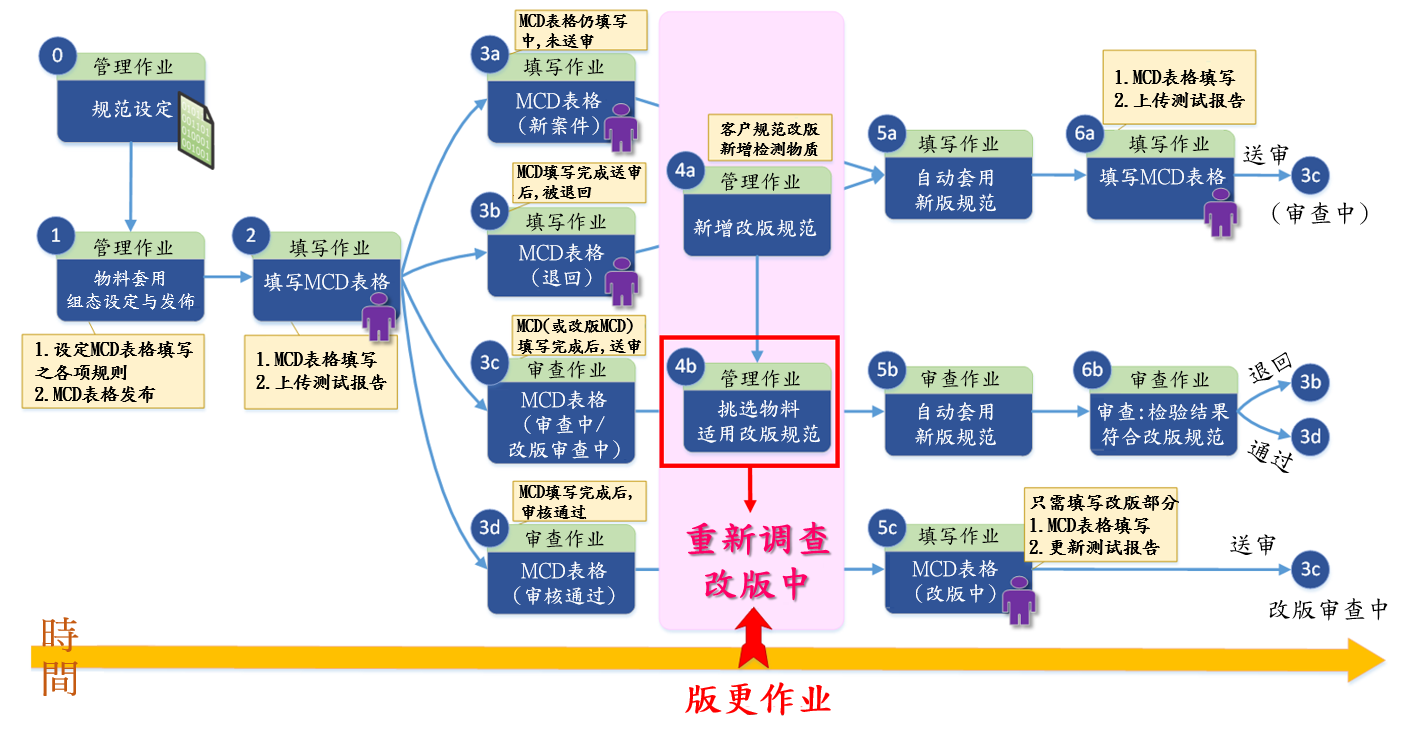
物料MCD管理功能说明
因应物料实际状况的变化,可弹性依需求针对特定的MCD物料执行管理功能的设定,说明如下:
- 查询所有MCD物料的调查状态、审核状态 与 组态套用状况。
- 可将「未发布」或「停止调查」状态的MCD表格执行 MCD发布。
- 可针对「己发布」状态的MCD表格执行 停止调查。
- 可将任何状态的MCD表格,通过[修改适用规则]功能 重新指定调查规则。
- 可将「停止调查」状态或修改适用规则后需通知厂商的MCD表格,执行 重新调查。
- 可对MCD物料的关联调查表执行发布、重新调查、停止调查。
- 若导入的物料有误,如料号或厂商代码信息错误,可将「未发布」状态的MCD表格 删除。
- 当多家供应商有同系列MCD表格调查需求,若调查过程中,供应商无法回复,可以执行 修改厂商。
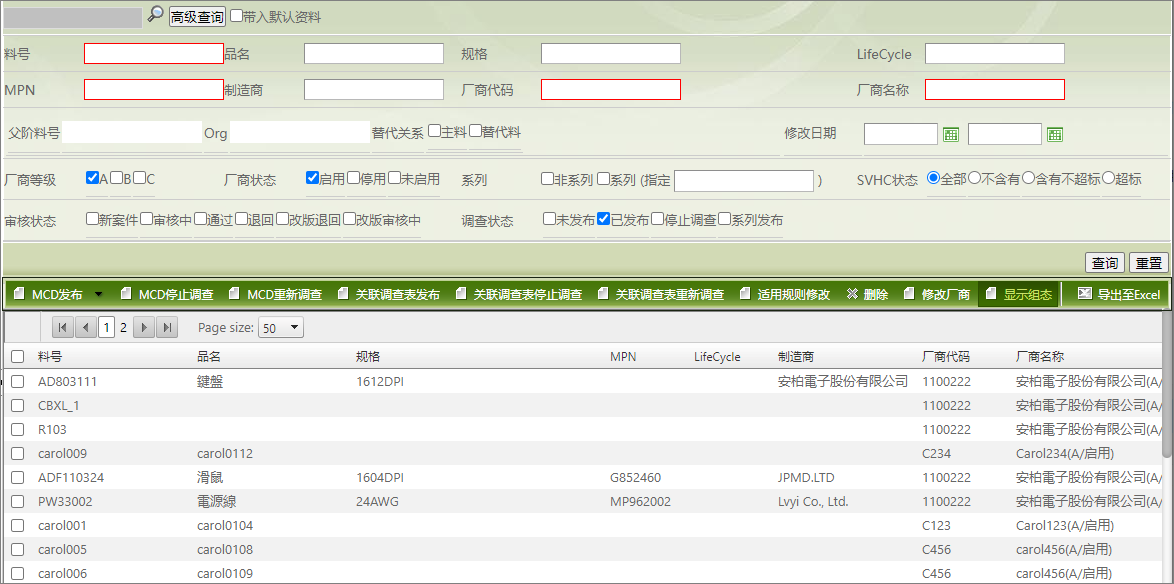
操作说明
查询调查状态/审核状态/套用组态
当MCD物料导入系统后,可查询是否有正确的套用组态并依规则执行调查,在调查过程中也可随时查询案件状态,查询方式说明如下:
点击左侧功能列表 [管理] > [物料MCD设定] 。
您可点击
 查询所有MCD表格的资料,或通过
查询所有MCD表格的资料,或通过  筛选特定的MCD表格后查询,常用的查询字段如下:
筛选特定的MCD表格后查询,常用的查询字段如下:- 料号。
- 品名。
- 调查状态。
- 审核状态。
- 其它料件基本信息,如:MPN、制造商、修改日期...。
查询结果列表会呈现于右下方的表格(于[厂商物料管理]设定隐藏的料件将查询不到)。
在[调查状态]字段会显示此笔MCD表格现在为未发布、已发布、停止调查或系列发布;
点击字段中显示的调查状态文字,如
 ,可打开历史记录窗口,会显示此料号所有改动的详细信息。
,可打开历史记录窗口,会显示此料号所有改动的详细信息。在[审核状态]字段会显示此笔MCD表格为新案件、审核中、通过、退回、改版或改版审核中;
点击字段中显示的审核状态文字,如
 ,可打开历史记录窗口,会显示此料号所有改动的详细信息。
,可打开历史记录窗口,会显示此料号所有改动的详细信息。
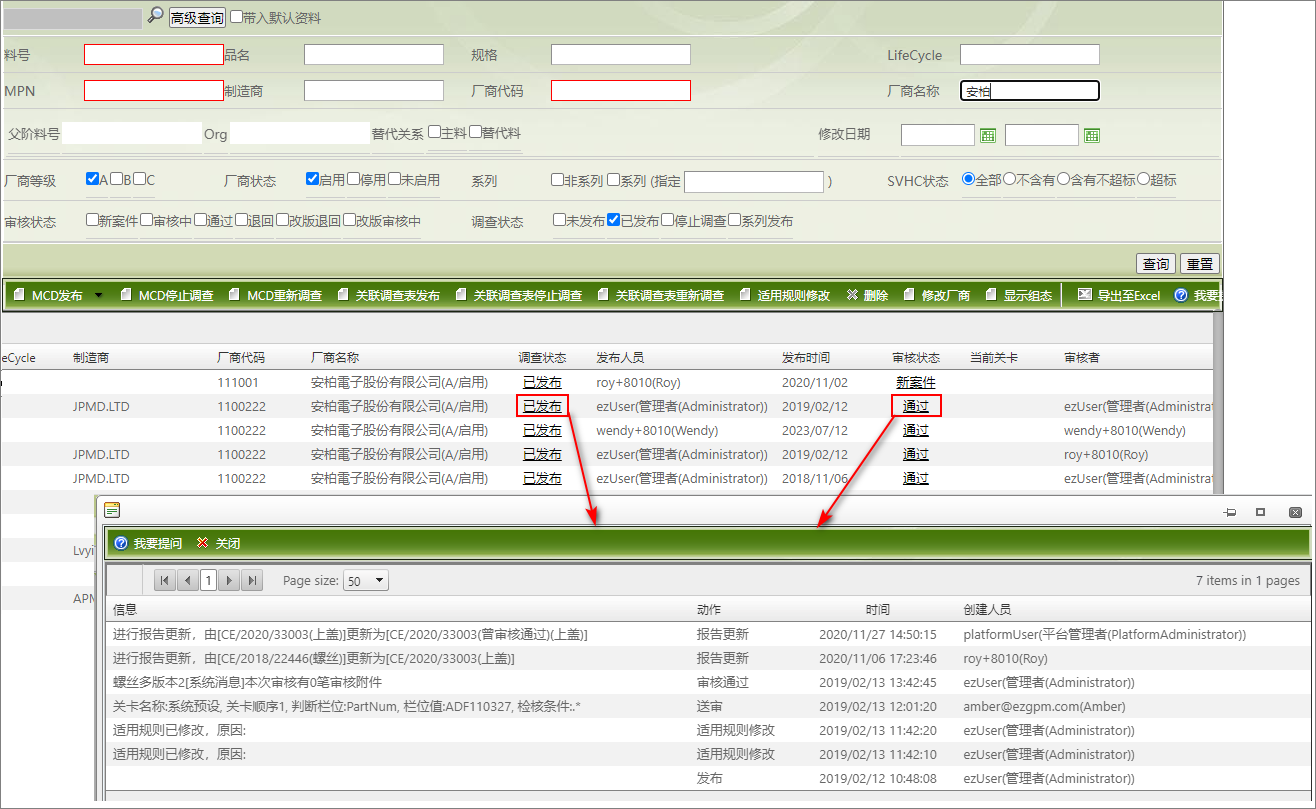
如要查看组态,点击要查看字段中的
 文字,即会显示组态规则名称。
文字,即会显示组态规则名称。
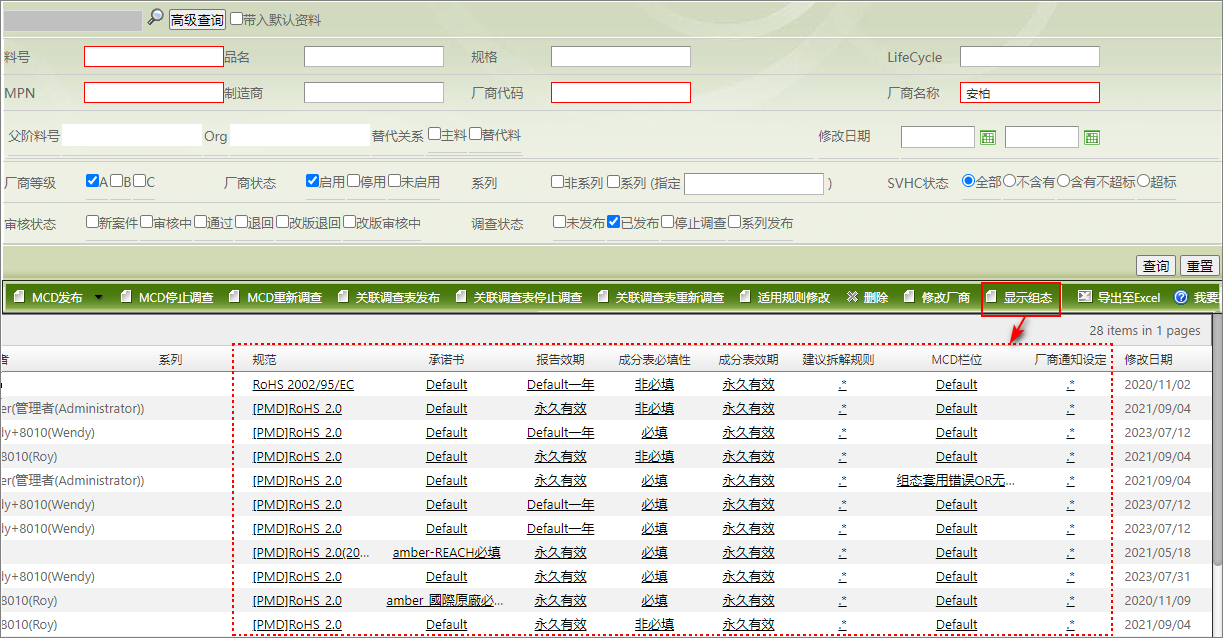
通过上述的查询操作,即可有效的帮助您了解所有MCD表格的案件状态。
发布调查
若要将「未发布」或「停止调查」的MCD表格执行发布,操作步骤说明如下:
点击左侧功能列表 [管理] > [物料MCD设定] 。
您可点击
 查询所有MCD表格的资料,或通过
查询所有MCD表格的资料,或通过  筛选特定的MCD表格后查询,常用的查询字段如下:
筛选特定的MCD表格后查询,常用的查询字段如下:- 料号。
- 品名。
- 调查状态。
- 审核状态。
- 其它料件基本信息,如:MPN、制造商、修改日期...。
查询结果列表会呈现于右下方的表格。
选择一笔或多笔要执行发布的MCD表格后,点击命令行上的
 功能键。
功能键。系统会将选择的MCD表格发布调查,供应商即会收到这些MCD表格的调查待办通知邮件。
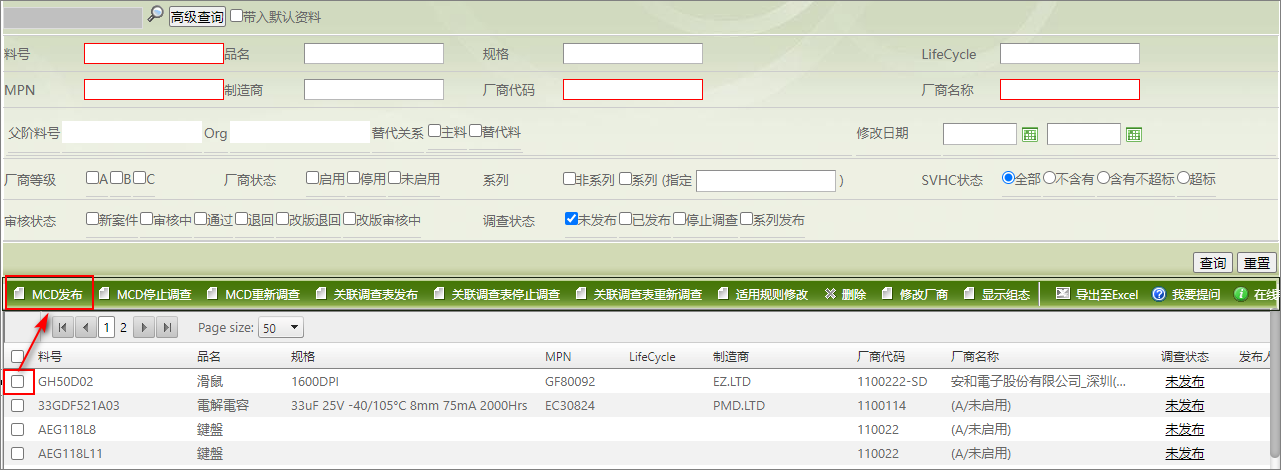

- 若在[MCD组态设定]中,已设定某类物料为自动发布时,对此物料无须再进行发布。
停止调查
若要将「己发布」的MCD表格停止调查,操作步骤说明如下:
点击左侧功能列表 [管理] > [物料MCD设定] 。
您可点击
 查询所有MCD表格的资料,或通过
查询所有MCD表格的资料,或通过  筛选特定的MCD表格后查询,常用的查询字段如下:
筛选特定的MCD表格后查询,常用的查询字段如下:- 料号。
- 品名。
- 调查状态。
- 审核状态。
- 其它料件基本信息,如:MPN、制造商、修改日期...。
查询结果列表会呈现于右下方的表格。
选择一笔或多笔要停止调查的MCD表格后,点击命令行上的
 功能键。
功能键。系统会打开填写窗口,您可填入关于执行此动作的说明信息(非必填)后点击
 。
。系统会将选择的MCD表格停止调查,这些原本发布于NET平台的MCD表格的调查待办都会收回。
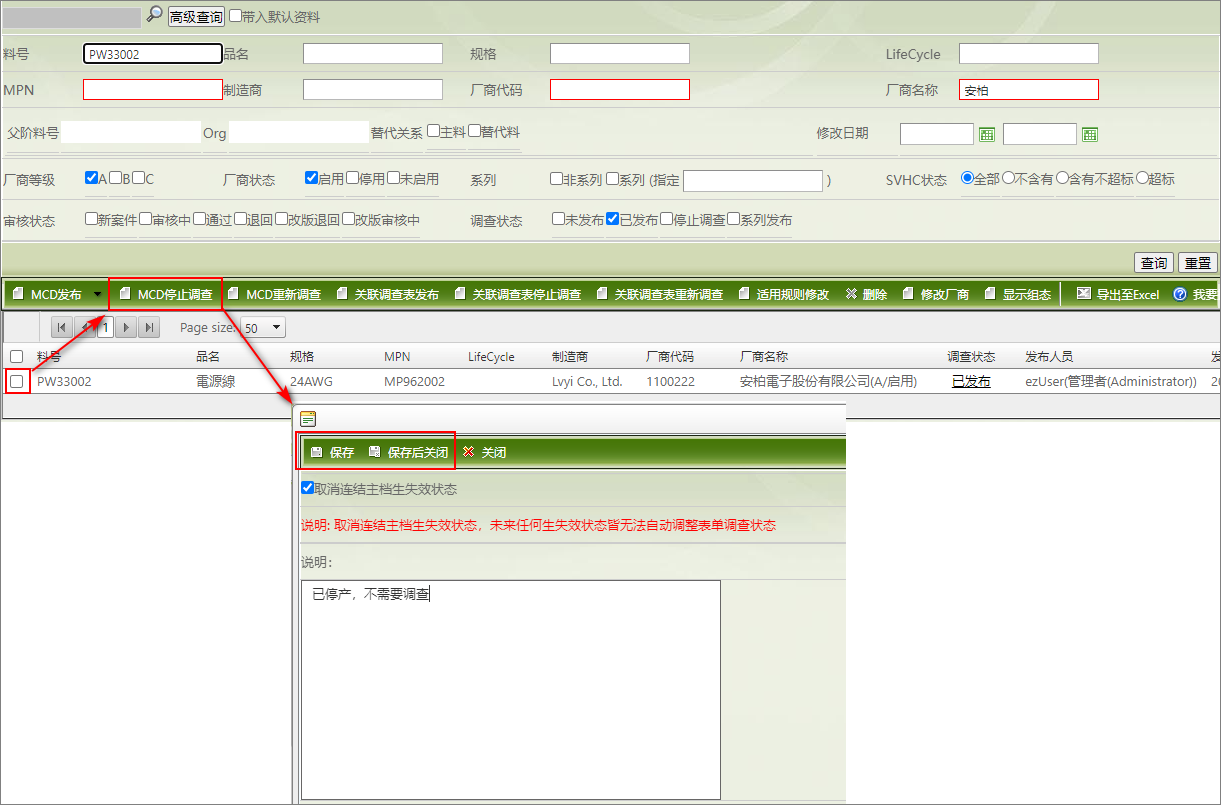

- 可同时停止调查多笔系列MCD表格。
- 对MCD停止调查后,该MCD表关联的测报更新、成分表更新也会停止调查。
适用规则修改
MCD表格在任何调查状态下都可修改套用规则,操作说明如下:
点击左侧功能列表 [管理] > [物料MCD设定] 。
您可点击
 查询所有MCD表格的资料,或通过
查询所有MCD表格的资料,或通过  筛选特定的MCD表格后查询,常用的查询字段如下:
筛选特定的MCD表格后查询,常用的查询字段如下:- 料号。
- 品名。
- 调查状态。
- 审核状态。
- 其它料件基本信息,如:MPN、制造商、修改日期...。
查询结果列表会呈现于右下方的表格。
选择一笔或多笔要修改套用规则的MCD表格后,点击命令行上的
 功能键。
功能键。系统会打开适用规则编辑窗口,依需求编辑要修改的信息 ,修改方式如下:
- 说明栏-您可填入关于此次修改适用规则的说明信息,也可空白。
- 规范、拆解规范、除外条款-点击
 选择设定于系统里的规范,可多选。
选择设定于系统里的规范,可多选。 - 设定项目-为下拉列表,此处可选择的规则来自[MCD组态设定]功能。
编辑完成后点击
 ,所选择的MCD表格无论先前是否已有套用其它规则,都会修改为修改后的规则。
,所选择的MCD表格无论先前是否已有套用其它规则,都会修改为修改后的规则。
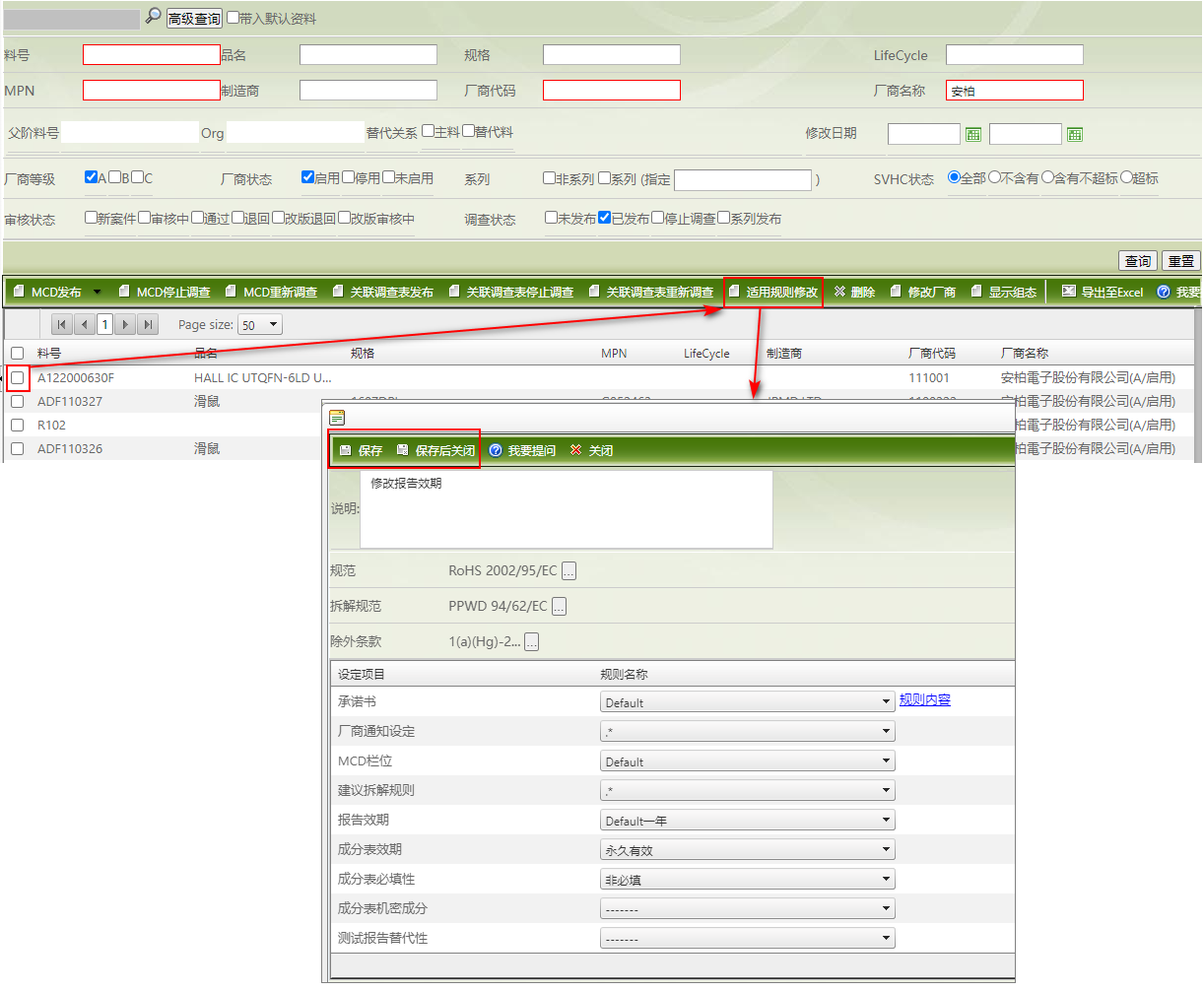
 注意事项
注意事项- 若于设定完成后要重新发布,要让供应商知道有规则有修改,(停止调查)或(已发布)的MCD须再执行[重新调查],若为(未发布)的MCD即可直接点击[MCD发布]。
- 批量执行[适用规则修改]时,适用规则修改页面所有栏位显示空白,可只调整个别项目,其他未设定项目则保持原组态规则。
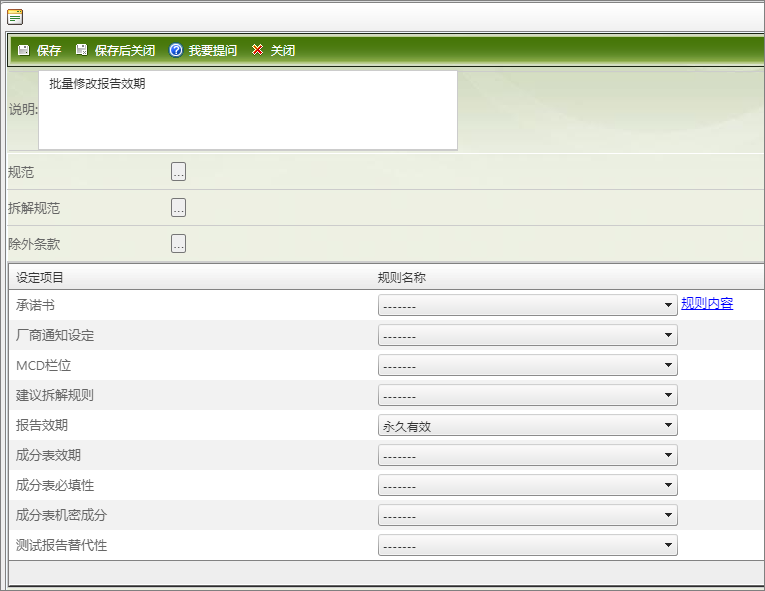
- 点击承诺书的[规则内容]可查看当前套用规则的内容详情。
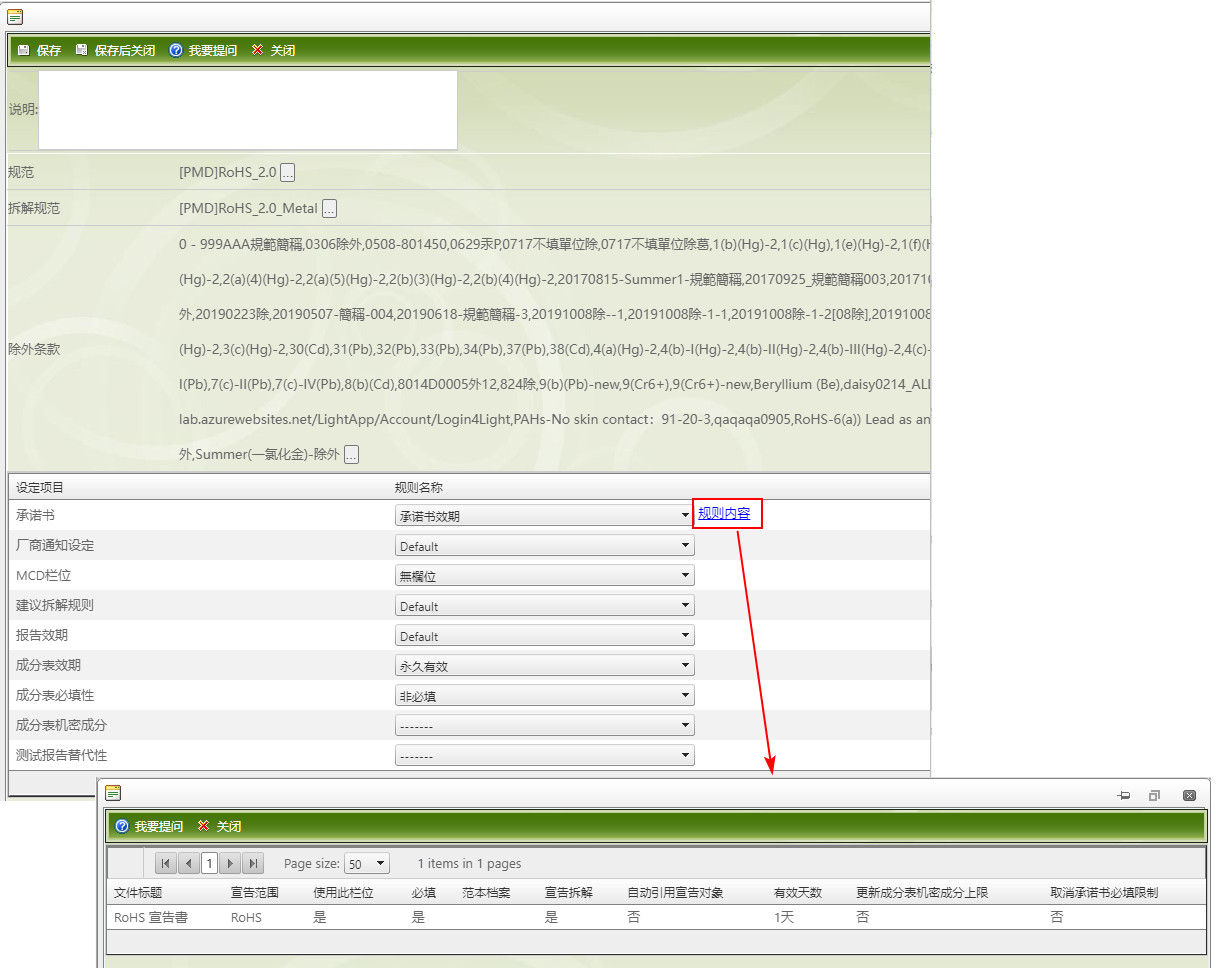
重新调查
MCD表格在任何状态下都可执行重新调查,且可一并将"通过"的承诺书重新调查,操作步骤说明如下:
点击左侧功能列表 [管理] > [物料MCD设定] 。
您可点击
 查询所有MCD表格的资料,或通过
查询所有MCD表格的资料,或通过  筛选特定的MCD表格后查询,常用的查询字段如下:
筛选特定的MCD表格后查询,常用的查询字段如下:- 料号。
- 品名。
- 调查状态。
- 审核状态。
- 其它料件基本信息,如:MPN、制造商、修改日期...。
查询结果列表会呈现于右下方的表格。
选择一笔或多笔要重新调查的MCD表格后,点击命令行上的
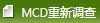 功能键。
功能键。系统会打开填写窗口,若为通过的MCD表格需选择审核状态要修改为「改版中」或「退回」,填入关于执行此动作的说明信息。
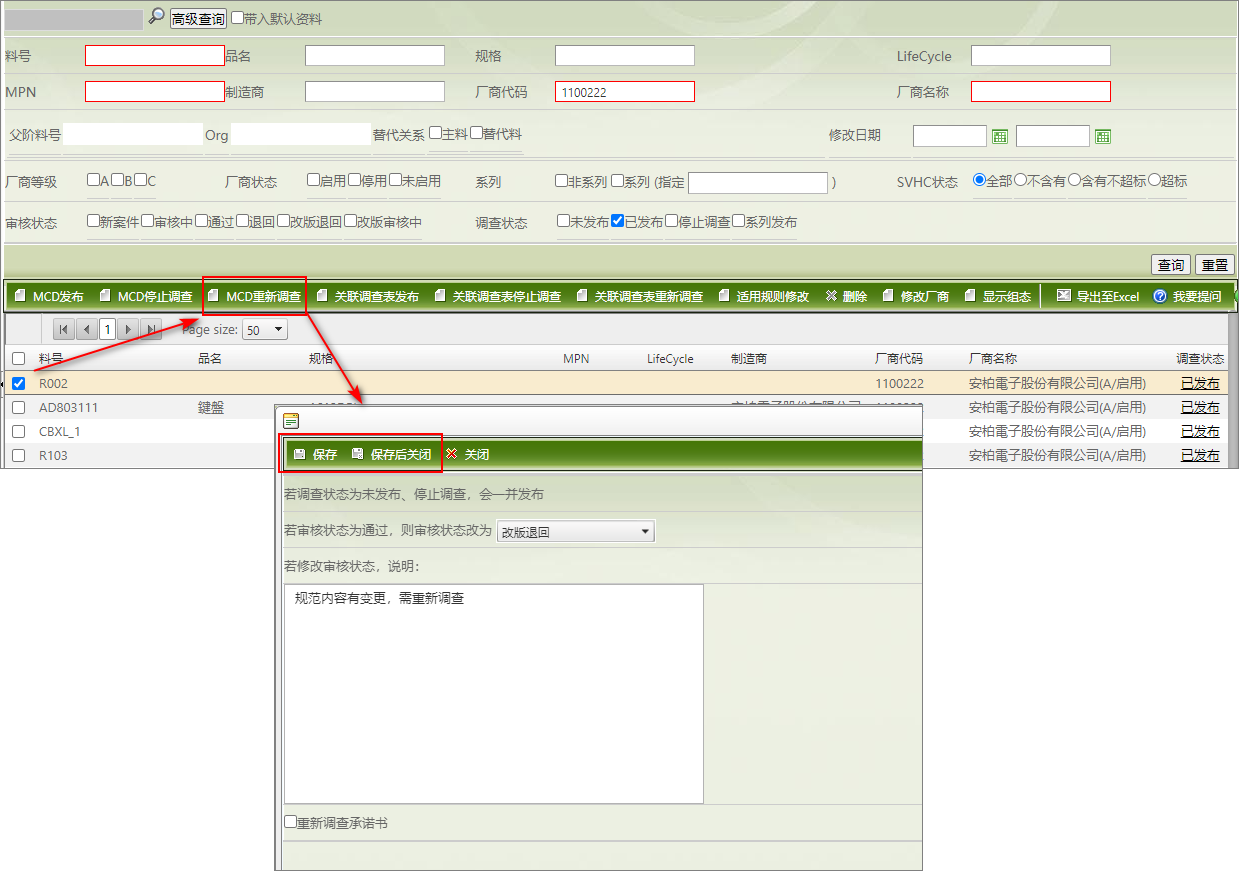
若需要重新调查承诺书,需要勾选[重新调查承诺书],再于下方清单选择要重新调查的承诺书。
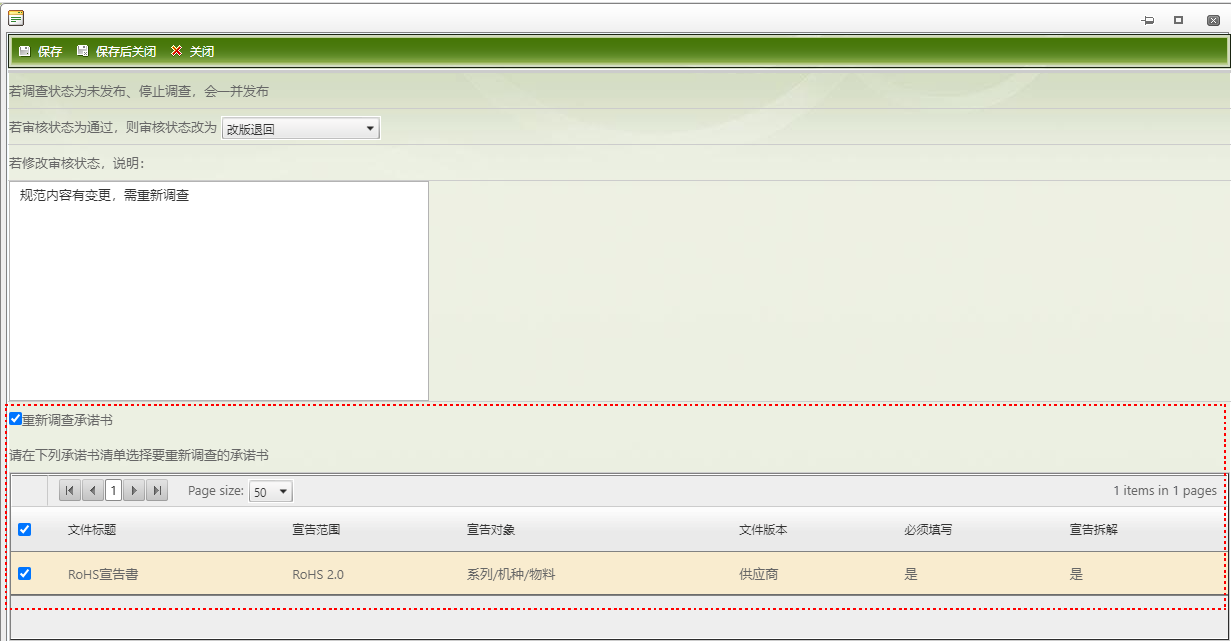
最后点击
 ,系统会将选择的MCD表格重新调查,于NET平台发布调查。
,系统会将选择的MCD表格重新调查,于NET平台发布调查。 重新调查承诺书规则
重新调查承诺书规则- 只能针对"审核通过"的承诺书执行重新调查。
- 承诺书可连同MCD表格同时多笔执行重新调查,但须符合:1.每个MCD的承诺书笔数一样、2.承诺书的文件名称要一样,若不符合上述的条件,勾选[重新调查承诺书]后不会显示承诺书清单资料。
 常见用途
常见用途- 「未发布」、「已发布」物料-修改适用规则后执行[重新调查]。
- 「停止调查」物料-要重新启动调查动作时,执行[重新调查]。
关联调查表发布/重新调查/停止调查
可对MCD物料的关联调查表执行发布、重新调查、停止调查,因操作步骤类似,下面以发布关联调查表的操作步骤说明:
- 点击左侧功能列表 [管理] > [物料MCD设定] 。
- 您可点击
 查询所有MCD表格的资料,或通过
查询所有MCD表格的资料,或通过  筛选特定的MCD表格后查询,常用的查询字段如下:
筛选特定的MCD表格后查询,常用的查询字段如下:
- 料号。
- 品名。
- 调查状态。
- 审核状态。
- 其它料件基本信息,如:MPN、制造商、修改日期...。
- 查询结果列表会呈现于右下方的表格。
- 选择一笔或多笔要发布的MCD表格后,点击命令行上的 [关联调查表发布]功能键。
- 系统会弹出窗口,勾选需要一并发布的调查表名称,再点击[发布调查]。
- 若发布完成,系统会弹出[已发布]弹窗。
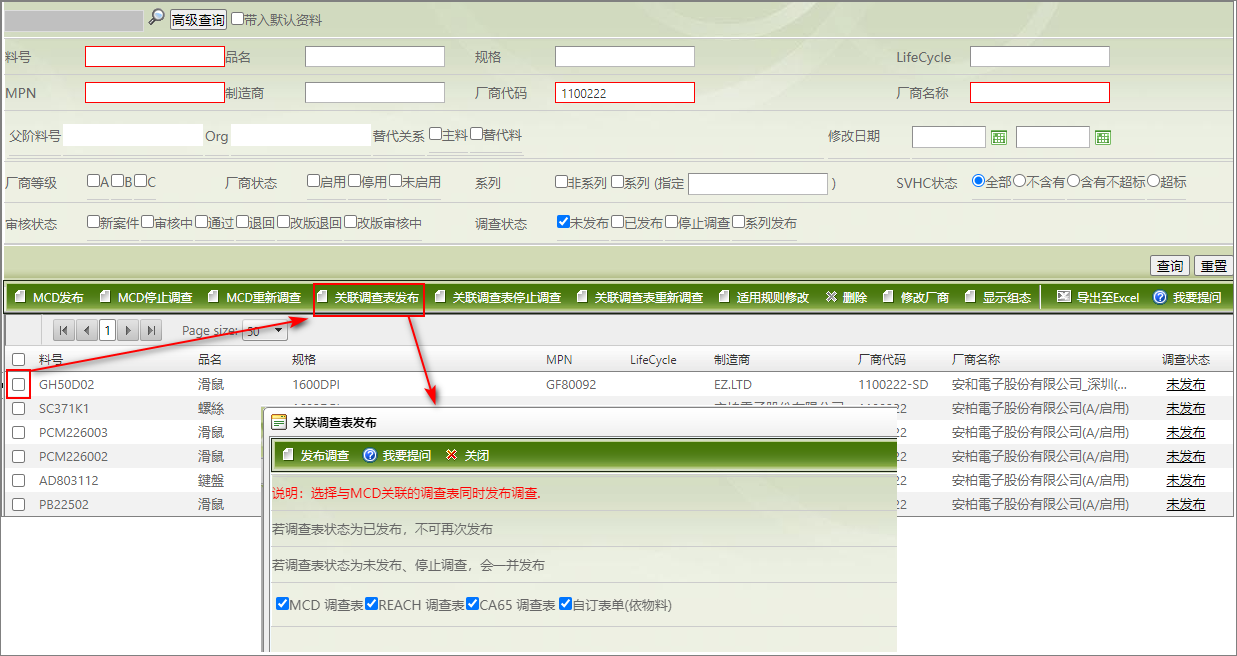
删除MCD表格
MCD表格在未发布状态下才可删除,操作步骤说明如下:
一般非系列MCD表格
- 点击左侧功能列表 [管理] > [物料MCD设定] 。
- 您可点击
 搜索所有MCD表格的资料,或通过
搜索所有MCD表格的资料,或通过  筛选特定的MCD表格后查询,常用的查询字段如下:
筛选特定的MCD表格后查询,常用的查询字段如下:
- 料号。
- 品名。
- 调查状态。
- 审核状态。
- 系列。
- 其它料件基本信息,如:MPN、制造商、修改日期...。
- 查询结果清单会呈现于右下方的表格。
- 勾选一笔或多笔要删除的MCD表格后,点击命令列上的
 功能键。
功能键。 - 系统会跳出「确定删除」的询问窗口,点击
 键,删除成功会出现「已删除」的提示对话框,点击
键,删除成功会出现「已删除」的提示对话框,点击  关闭窗口。
关闭窗口。
系列MCD表格
删除系列MCD表格的操作方式与删除一般非系列MCD表格相同,但须注意以下事项:
- 系列MCD表格是将同系列的物料关联在一起,另外产生一笔代表虚拟MCD来进行调查及回复。此笔系列虚拟MCD的会带入导入的第一笔系列实体MCD资料,若删除第一笔系列实体MCD,则会自动变更为第二笔系列实体MCD资料,以此类推,顺延下去。
- 当全部关联的系列实体MCD通通删除,系列虚拟MCD已无系列实体MCD需要调查,才可以删除此笔系列虚拟MCD。
情境说明
若没有将所有关联的系列实体MCD删除,就直接删除系列虚拟MCD,系统会不允许删除,出现下图提示。
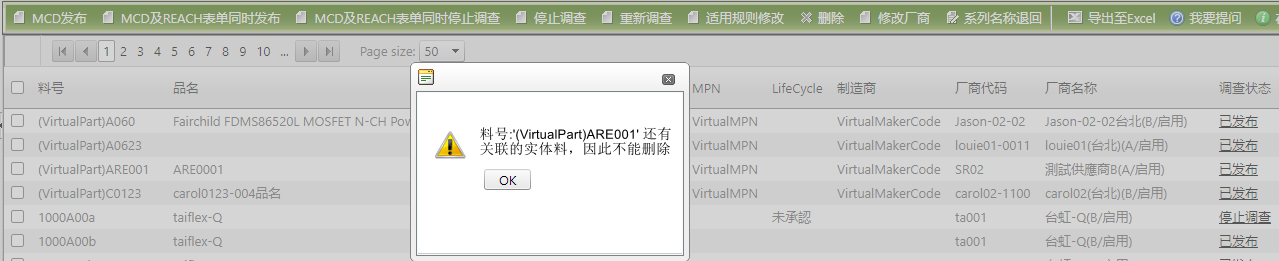
删除导入顺序第一笔的系列实体MCD(品名:电缆线),系列虚拟MCD会变更为第二笔系列实体MCD的资料(品名:电缆线)。
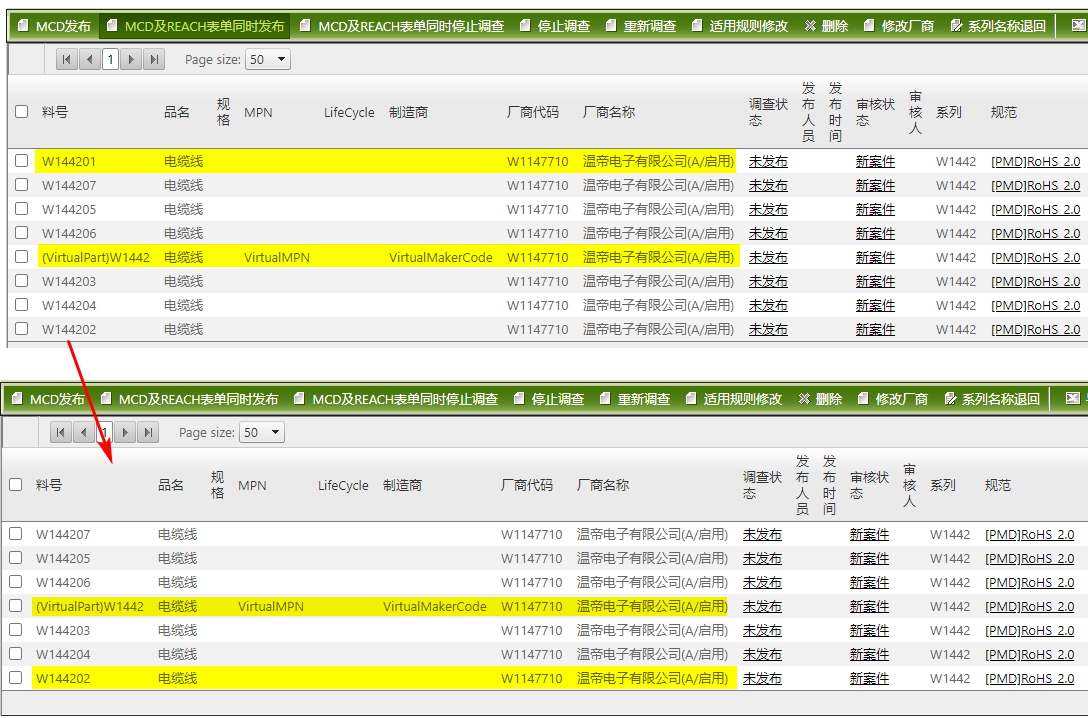
同时删除系列虚拟MCD及"部分"系列实体MCD,系列实体MCD会被删除(下图W144202、W144203、W144204都被删除了),系列虚拟MCD则不会被删除。
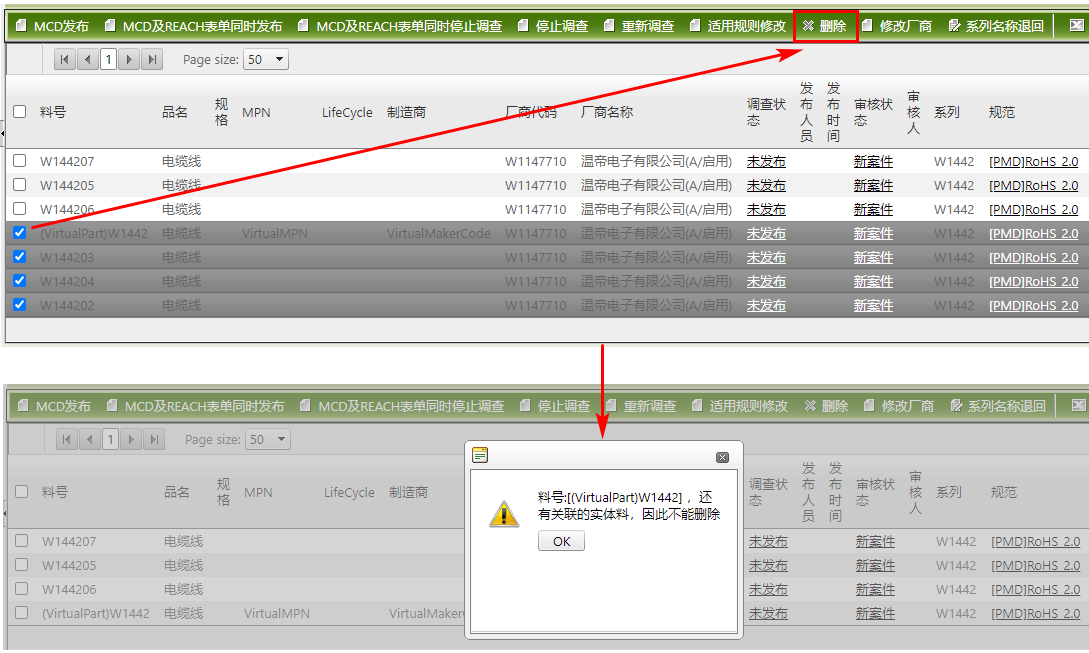
删除全部系列实体MCD,系列虚拟MCD仍会留存在系统里,若要继续调查,导入同系列的MCD,则会以此笔系列虚拟MCD做为代表;若不需再调查,需手动将此笔系列虚拟MCD删除。
注意
- MCD表格删除后无法取消删除或回复资料,请务必确认无误后才执行删除。
- 若误删仍需使用的MCD表格,请重新导入物料资料。
- 若有启用REACH模组,不可删除已发布为REACH调查表的料件。
修改厂商
![]() 有相同系列物料的供应商才可使用此功能。
有相同系列物料的供应商才可使用此功能。
当有多家供应商有相同系列物料的调查需求,若调查过程中,供应商突然无法配合进行回复,可执行修改厂商,更换为其它间供应商来完成调查作业,操作步骤说明如下:
请先执行系列料的[物料厂商关联表导入] (详细操作请参阅控制台 >资料导入),系统会对顺序为第一笔的供应商,发布调查。
当有修改厂商需求时,点击左侧功能列表 [管理] > [物料MCD设定] 。
您可点击
 搜索所有MCD表格的资料,或通过
搜索所有MCD表格的资料,或通过  筛选特定的MCD表格后查询,常用的查询栏位如下:
筛选特定的MCD表格后查询,常用的查询栏位如下:- 料号。
- 品名。
- 调查状态。
- 审核状态。
- 系列。
- 其它料件基本信息,如:MPN、制造商、修改日期...。
查询结果清单会呈现于右下方的表格。
勾选要修改厂商的系列虚拟MCD表格后,点击命令列上的
 功能键。
功能键。会跳转到修改厂商画面,下拉清单会显示导入时有填写的供应商(如下图)。
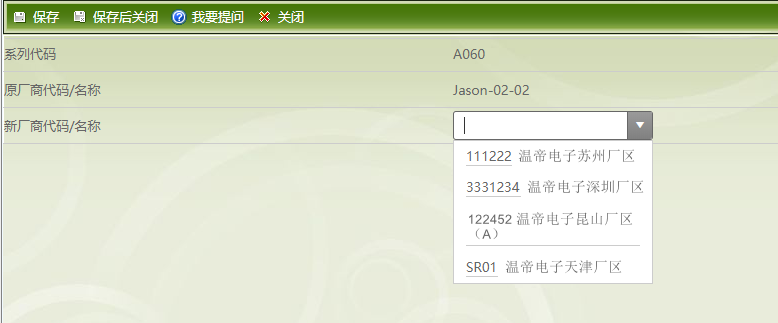
选择要变更的供应商后保存,修改完成。
MCD表格案件状态会变更如下:
- 系统厂端 - 调查对象会更新为修改后的厂商。
- ezGPM.NET平台 -
- 原供应商的案件会收回。
- 修改后供应商会出现此笔MCD表格新案件的调查待办。
若已送审、审核通过或退回的MCD表格,请依循下列方式修改厂商
- 先将案件 停止调查,系统会将MCD表格从无法进行回复的供应商端收回。
- 再执行 MCD表格发布 后即刻执行 修改厂商 ,修改后的供应商即会收到此MCD表格的新案件调查待办。
